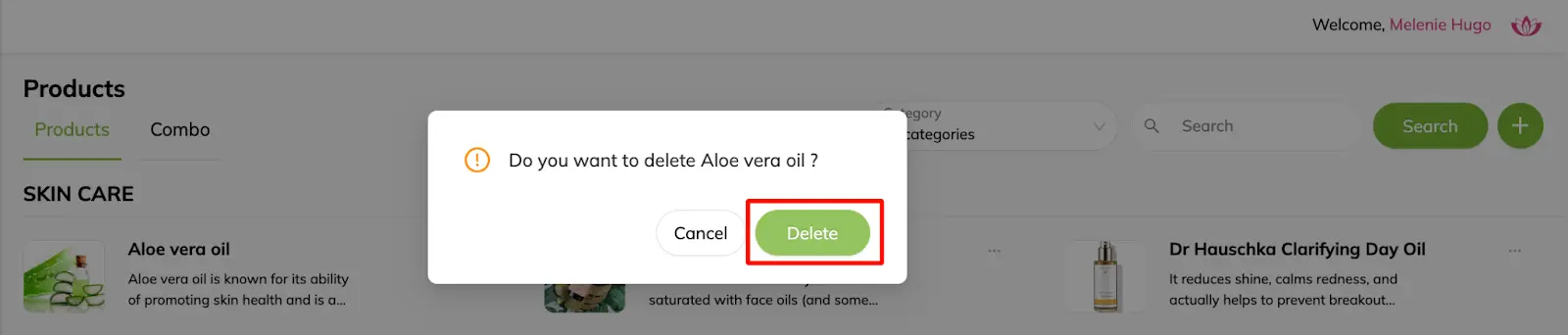Gestion des produits, des services et des comos
Configurer une catégorie de produit/service
Que vous présentiez des produits, des services ou les deux, la catégorisation est essentielle pour améliorer l’expérience utilisateur et rationaliser la navigation. Plongeons-nous dans la structuration efficace de votre catalogue, afin que vos clients puissent trouver plus facilement ce qu’ils recherchent.
1) Dans le menu de gauche, accédez à la page Paramètres – onglet Produit/Service
2) Configurez des catégories partagées pour les produits et services
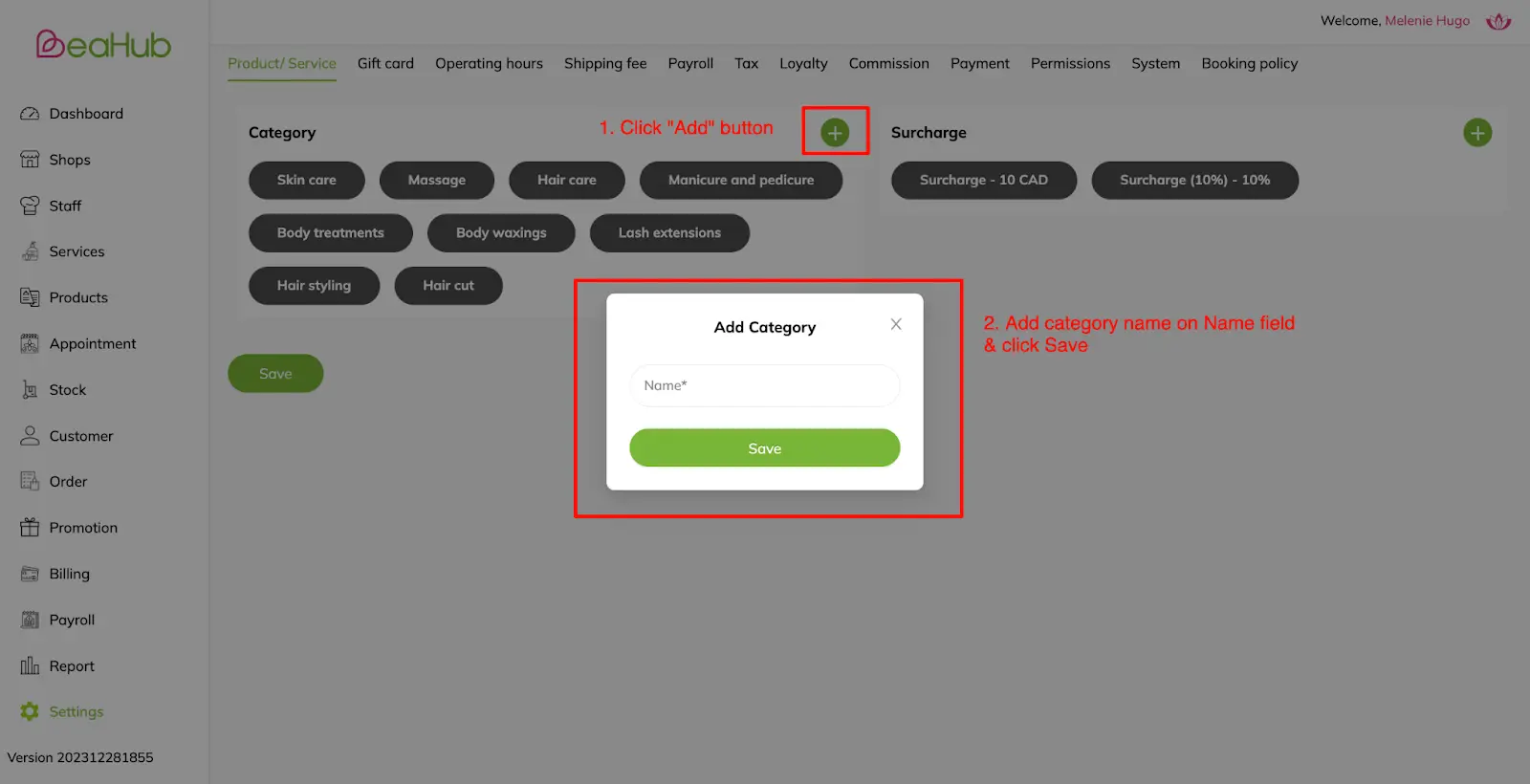
Ajouter une catégorie : cliquez sur le bouton Ajouter > Ajouter un nom de catégorie (obligatoire) > Cliquez sur Enregistrer
Configurer le supplément de service
1) Dans le menu de gauche, accédez à la page Paramètres – onglet Produit/Service
2) Configurez le montant ou le taux du supplément pour les services
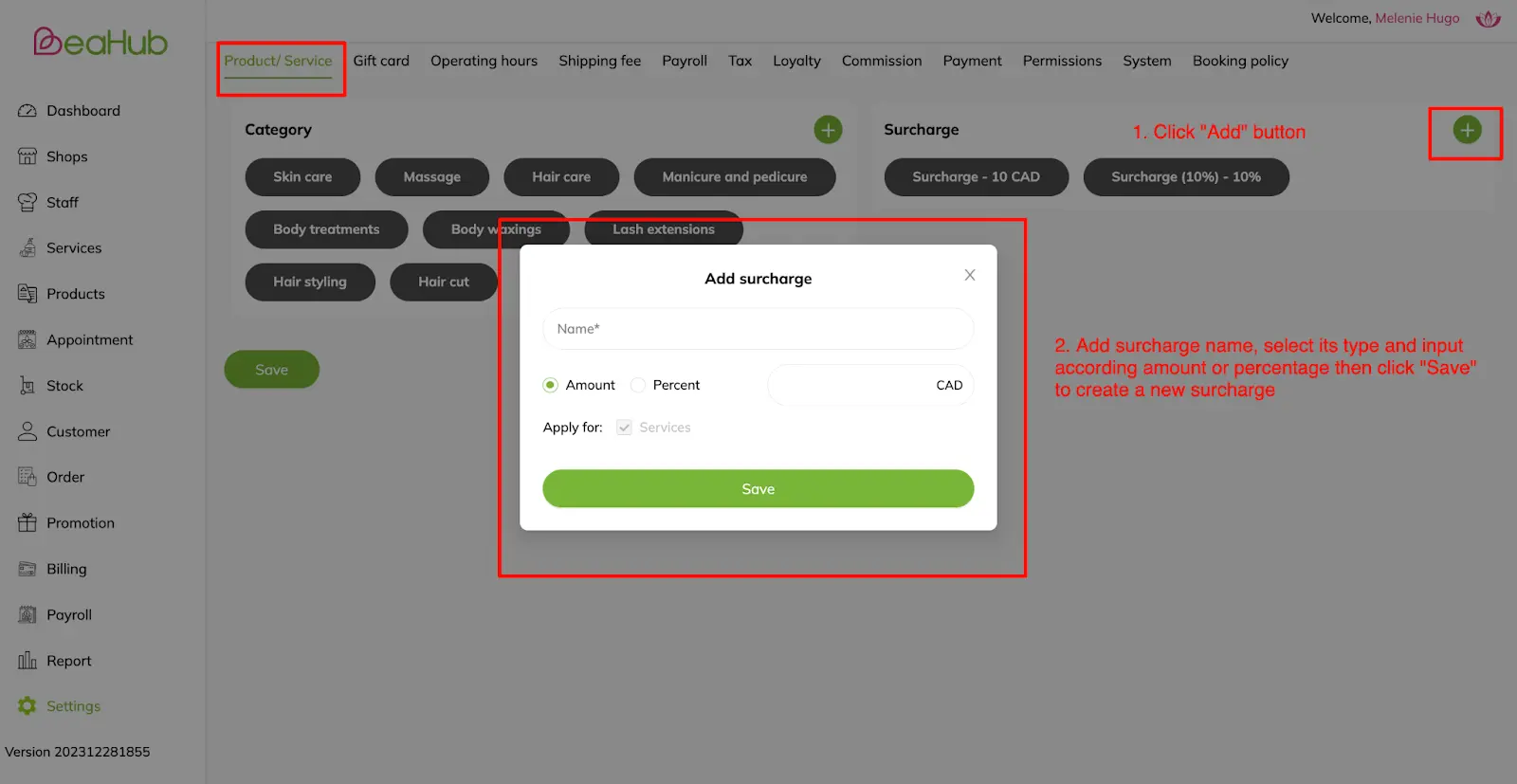
Ajouter un supplément : cliquez sur le bouton Ajouter > Ajoutez le nom du supplément, sélectionnez le type, ajoutez le montant/pourcentage > Cliquez sur Enregistrer
Regarding the surcharge
Le supplément de montant est ajouté directement au total de la commande avec services inclus, quel que soit le nombre de services inclus
Le supplément de pourcentage est ajouté au total de la commande dans lequel le montant total du supplément change en fonction du montant du service inclus
Ajouter/Modifier Services
1) Depuis le menu de navigation, accédez à la page de liste des services
2) Cliquez sur le bouton Ajouter dans le coin supérieur droit de la page de liste des services pour ajouter un nouveau service ou cliquez sur un service existant et sélectionnez Modifier pour effectuer des mises à jour
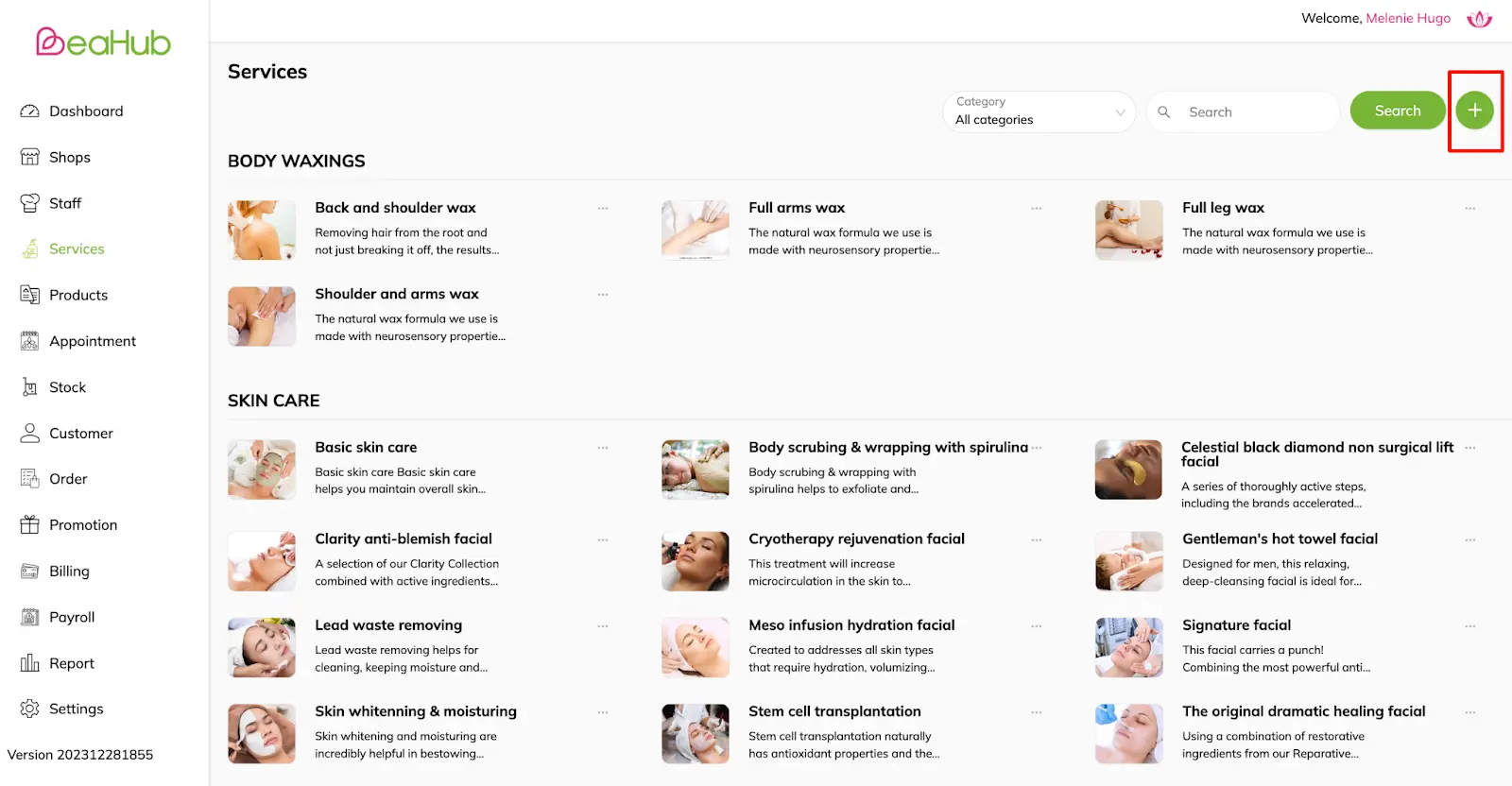
3) Saisir/mettre à jour les informations du service : photo, SKU, nom du service*, catégorie*, attributs (durée/forfait, prix*, prix réduit), description, etc. & cliquez sur Enregistrer
Supprimer les services existants
1) Dans la page de liste des services, cliquez sur ThBouton à trois points et Supprimer
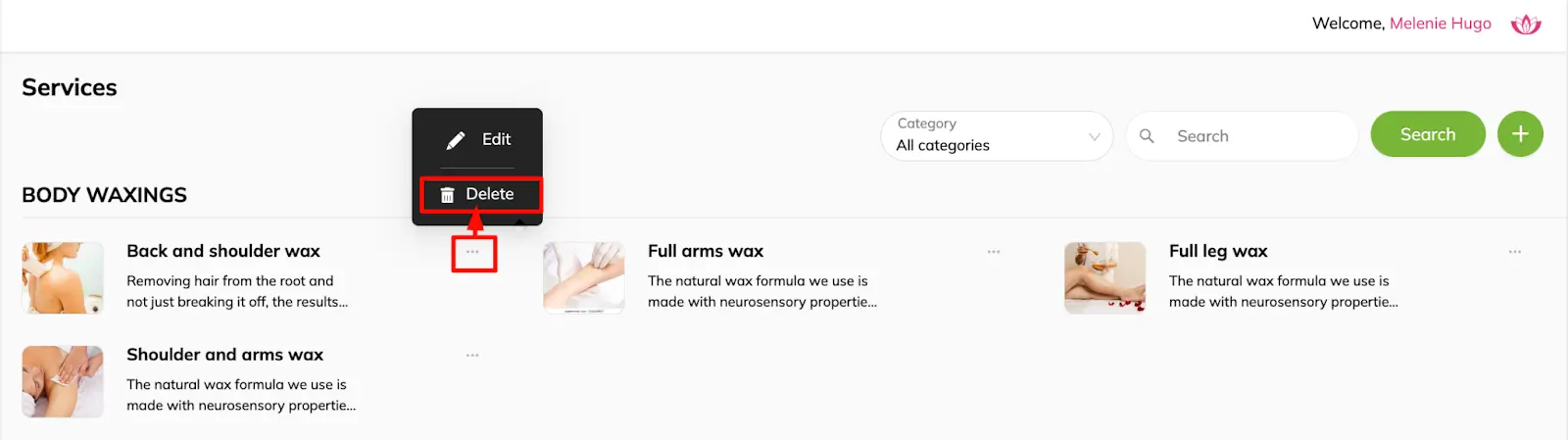
2) Dans la fenêtre contextuelle de confirmation de suppression, sélectionnez Supprimer pour supprimer le service de la page de liste des services
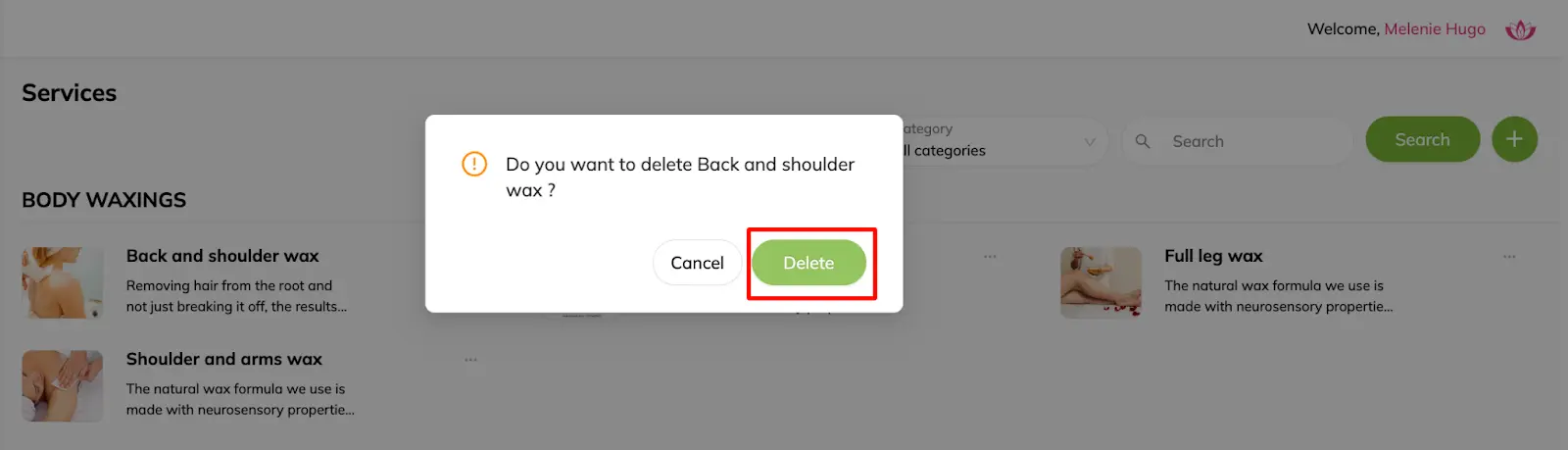
Ajouter/Modifier des produits et Combos
1) Depuis le menu de navigation, accédez à la page Produits – Liste des produits ou Liste des combos
2) Cliquez sur le bouton Ajouter dans le coin supérieur droit de la page de liste pour ajouter un nouveau produit ou combo ou cliquez sur un produit/combo puis sélectionnez Modifier pour effectuer des mises à jour
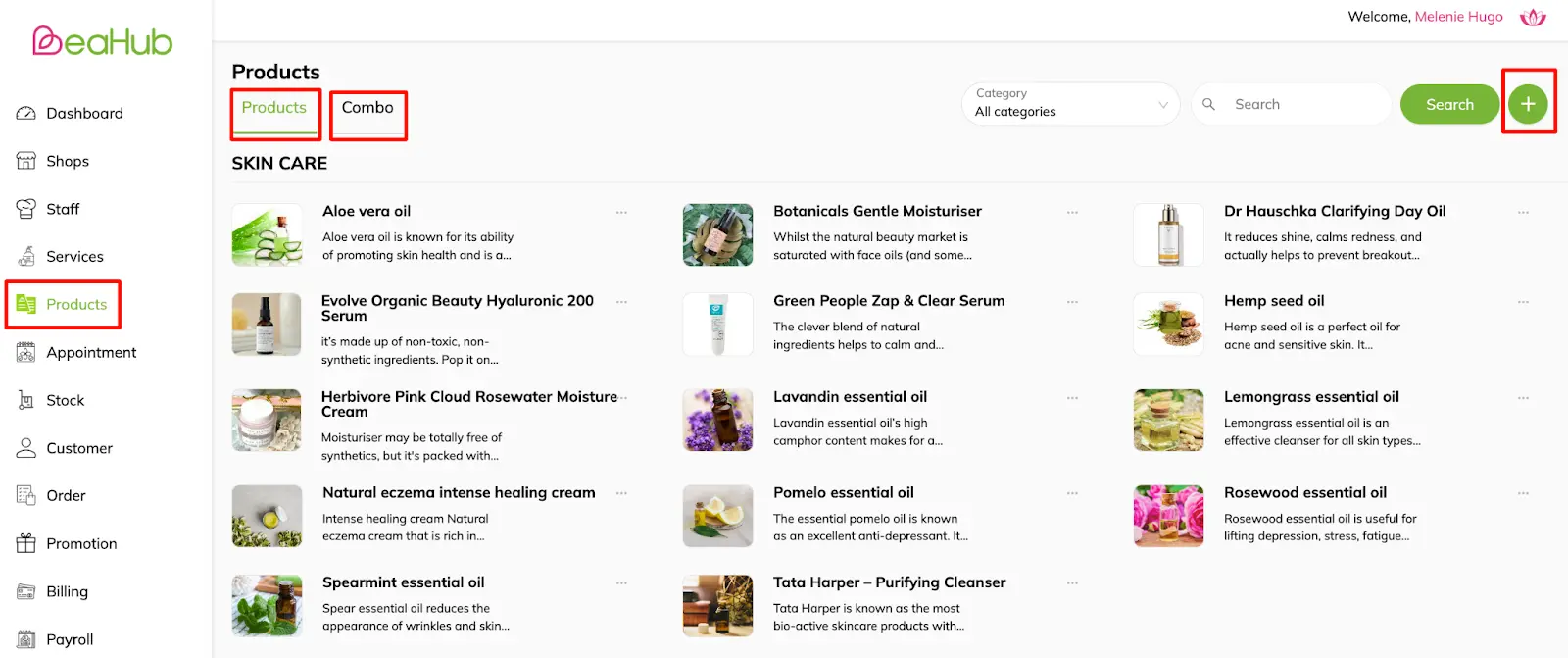
Cliquez sur Ajouter bouton depuis la liste des produits ou la liste des combos pour créer un nouveau produit/combo
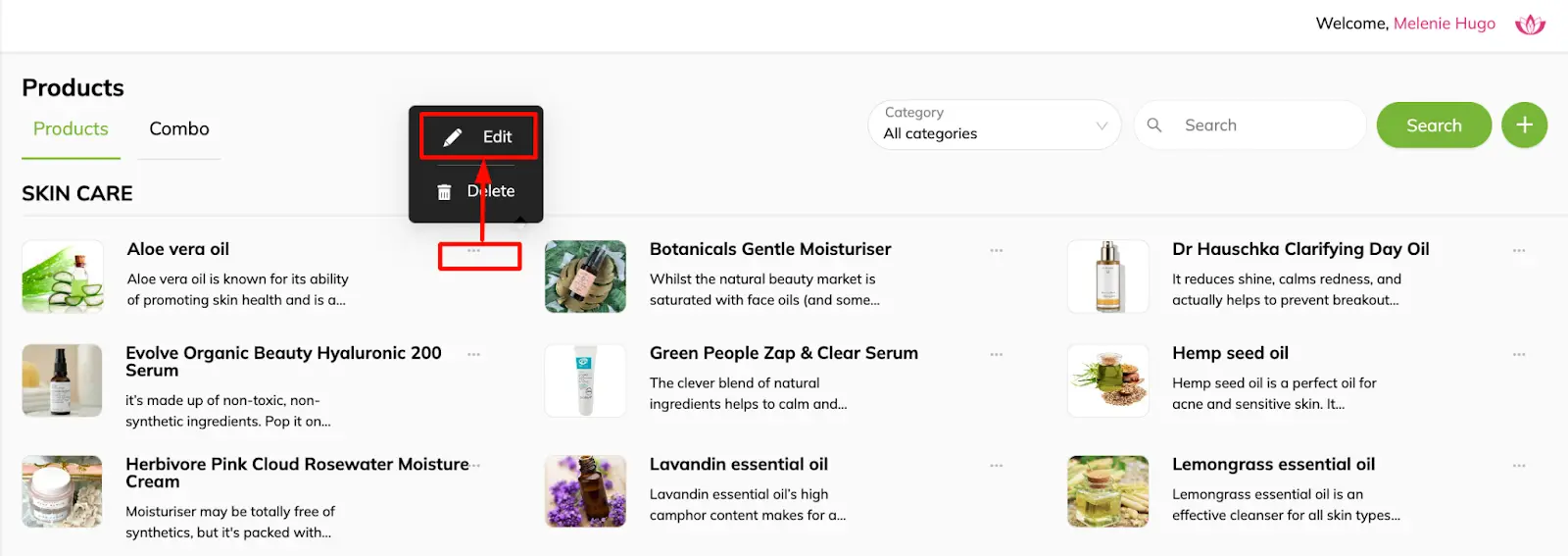
Cliquez sur le bouton Modifier d’un produit ou d’un combo pour effectuer des mises à jour pour eux
3) Saisir/mettre à jour les informations sur le produit ou le combo de produits :
a) Produit : photo, SKU, nom du produit*, catégorie*, Attributs (Taille, Prix*, Prix réduit), Description, etc.
b) Combo : photo, nom*, prix*, description, liste de produits, etc.
- Appliquer à toutes les boutiques : si cette case est cochée, un combo produit/produit est vendu dans toutes les boutiques du commerçant.
- Achat en ligne : si cette case est cochée, un produit peut être acheté en ligne via l’application Business ou l’application mobile Client.
Supprimer les produits et Combos
1) Depuis la page de liste des produits/combos, cliquez sur le bouton à trois points et sur Supprimer
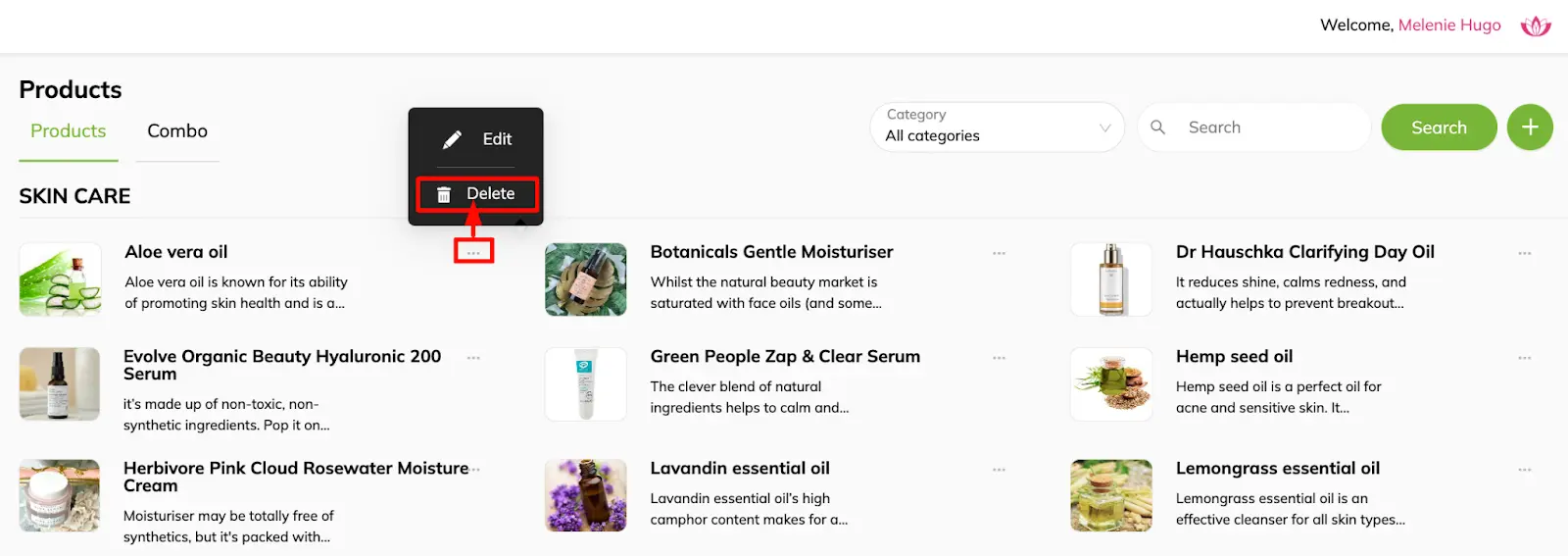
2) Dans la fenêtre contextuelle de confirmation de suppression, sélectionnez Supprimer pour supprimer le produit/combo de la page de liste des produits/combos